


Mise en attente des tâches, stockage des tâches sur disque dur, stockage des tâches sécurisées et impression
Présentation
Les tâches d'impression envoyées depuis un ordinateur à l'aide du pilote d'imprimante peuvent être enregistrées sur le disque dur du Contrôleur d'image comme tâches en attente, tâches enregistrées sur le disque dur ou tâches sécurisées. Il est également possible d'imprimer et de stocker des tâches simultanément.
Les tâches stockées peuvent être traitées à l'aide d'AccurioPro Print Manager.
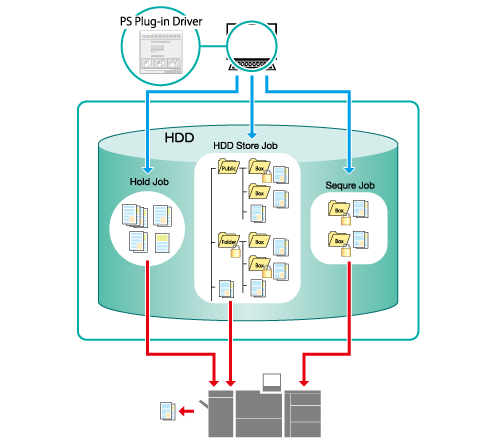
Recommandations
Cette fonction comprend les fonctionnalités suivantes.
Le stockage des tâches sur le disque dur permet de les sortir autant de fois que vous le souhaitez, le cas échéant (tâches en attente, tâches enregistrées sur disque dur).
Vous pouvez stocker des tâches d'impression dans différents dossiers. Les tâches peuvent être stockées dans des dossiers protégés par un mot de passe (tâches enregistrées sur disque dur).
Stockez des tâches sécurisées dans des boîtes sécurisées protégées par un mot de passe. La sortie est suspendue tant que le mot de passe n'est pas entré, ce qui empêche la fuite d'informations d'éléments sortis. Les tâches sécurisées étant supprimées automatiquement après leur sortie, vous avez l'assurance qu'aucune donnée (des tâches sécurisées) n'est conservée sur le disque dur de l'unité principale.
- Les tâches stockées sur le disque dur sont conservées, même si le Contrôleur d'image est mis hors tension.
Tâches cibles
Sans lien avec le format de fichier.
Environnement d'exploitation requis
Nom | Contenu |
|---|---|
Système d'exploitation | Windows 10 |
Application | Adobe Acrobat Reader DC |
Pilote d'imprimante | Pilote Plug-in PS |
- L'écran actuel affiché dépend de la version ou révision de l'application et de l'environnement utilisé.
- Lors de la configuration du pilote d'imprimante, vérifiez qu'aucun des réglages précédents ne subsiste sous aucun onglet d'élément. Si des réglages précédents subsistent, assurez-vous de les effacer.
Procédure de configuration
Ouvrez l'original dans l'application et cliquez sur [Imprimer] dans le menu [Fichier].
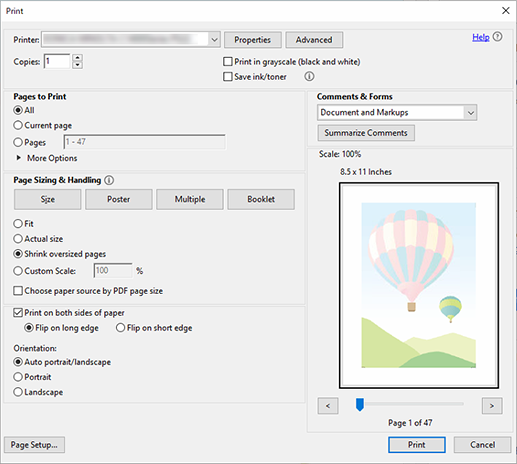
Sélectionnez l'imprimante à utiliser pour l'impression et cliquez sur [Propriétés].
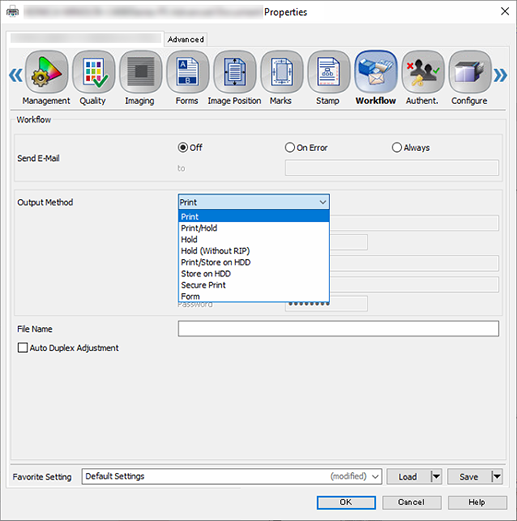
Cliquez sur l'onglet [Workflow] et sélectionnez [Type de sortie].
Choisissez parmi [Imprimer/En attente], [En attente], [En attente (sans RIP)], [Imprimer/Enregistrer en disque dur], [Enregistrer en disque dur] ou [Impression sécurisée]. Pour en savoir plus sur chaque réglage, voir [Type de sortie] de [Workflow].
Si vous sélectionnez [Imprimer/En attente], [En attente] ou [En attente (sans RIP)], passez à l'étape 6.
Si vous sélectionnez [Imprimer/Enregistrer en disque dur] ou [Enregistrer en disque dur] et définissez la destination de stockage, passez à l'étape 4.
Si vous sélectionnez [Impression sécurisée], passez à l'étape 5.
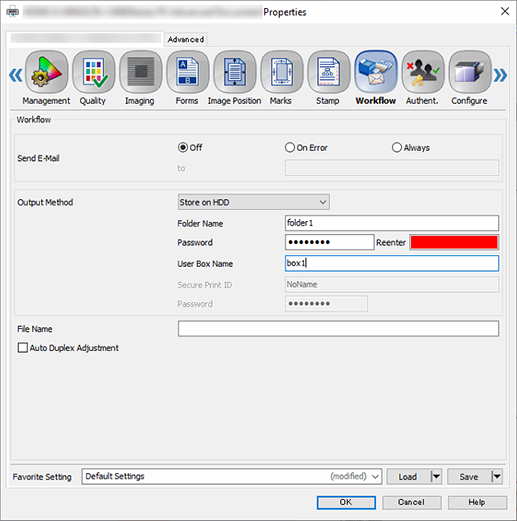
Définissez le [Nom du dossier] et le [Mot de passe] de la destination d'entrée. Une fois ces réglages terminés, passez à l'étape 6.
Pour le [Nom du dossier], entrez le nom de dossier créé sur l'AccurioPro Print Manager[HDD].
Lorsque vous stockez des tâches dans une boîte configurée dans un dossier, vous pouvez entrer un [Nom boîte utilisateur].
Si les détails de boîte entrés n'existent pas, la boîte est créée automatiquement.
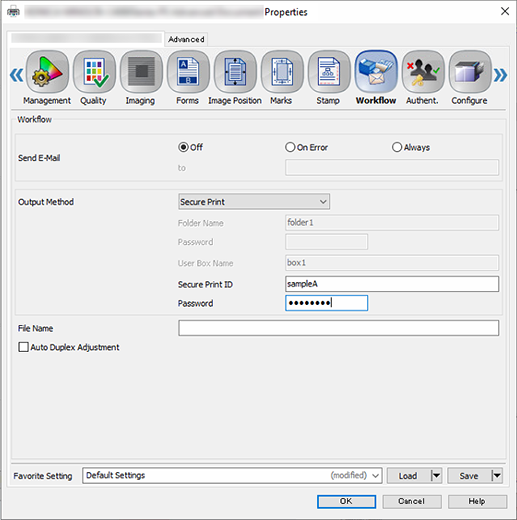
Définissez l'[ID impression] et le [Mot de passe]. Une fois ces réglages terminés, passez à l'étape 6.
Entrez le même mot de passe dans [Retaper].
L'[ID impression] et le [Mot de passe] peuvent comporter jusqu'à 8 caractères à un octet.
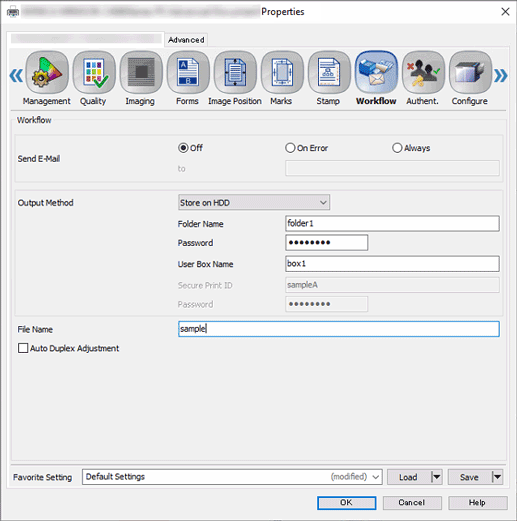
Entrez le [Nom de fichier] et cliquez sur [OK].
Le champ du nom de fichier peut être laissé vierge. Si vous laissez le champ du nom de fichier vierge, la tâche est enregistrée sous le nom de fichier des données d'origine.
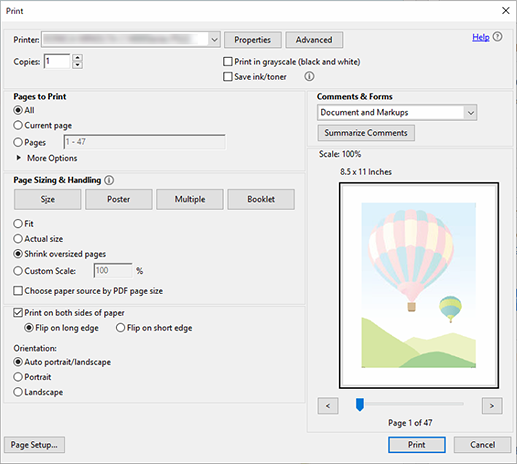
Cliquez sur [Imprimer].
La tâche est imprimée selon les éléments configurés et stockée sur le disque dur.
Pour en savoir plus sur la modification ou l'impression des tâches enregistrées sur disque dur, voir les informations ci-dessous.



 en haut à droite d'une page, il se transforme en
en haut à droite d'une page, il se transforme en  et est enregistré comme signet.
et est enregistré comme signet.